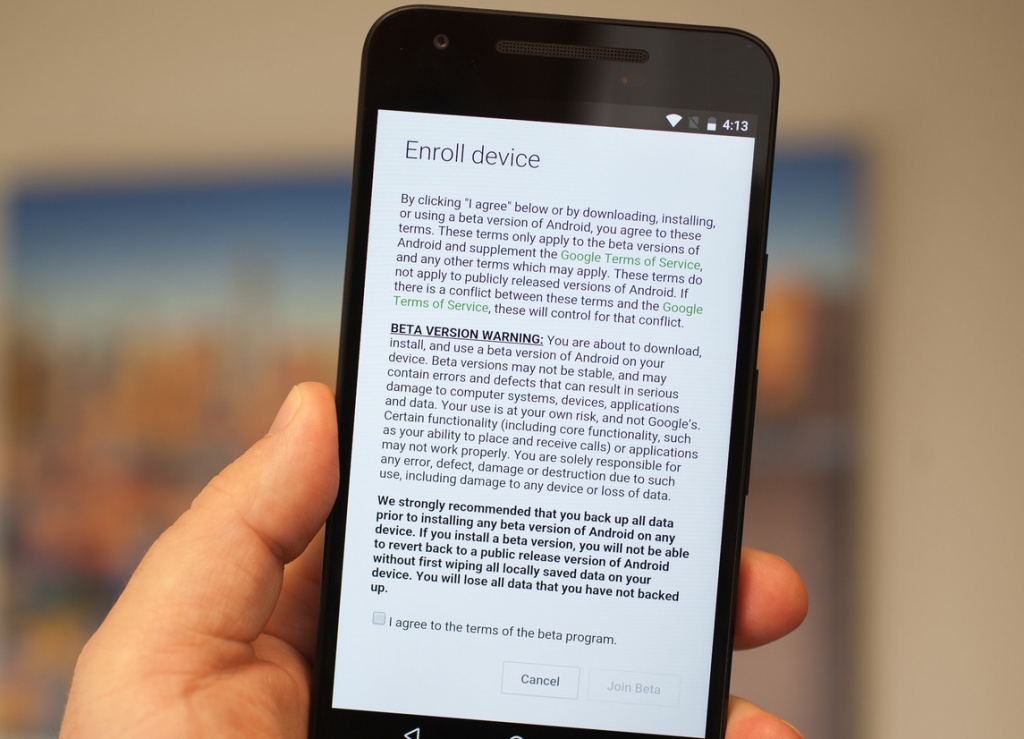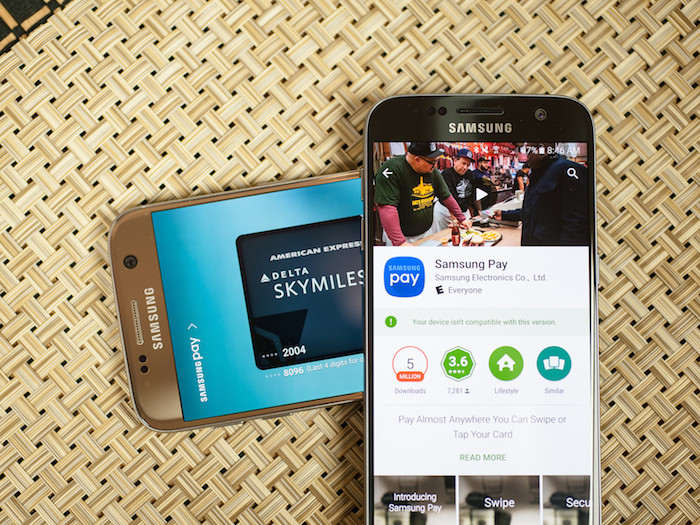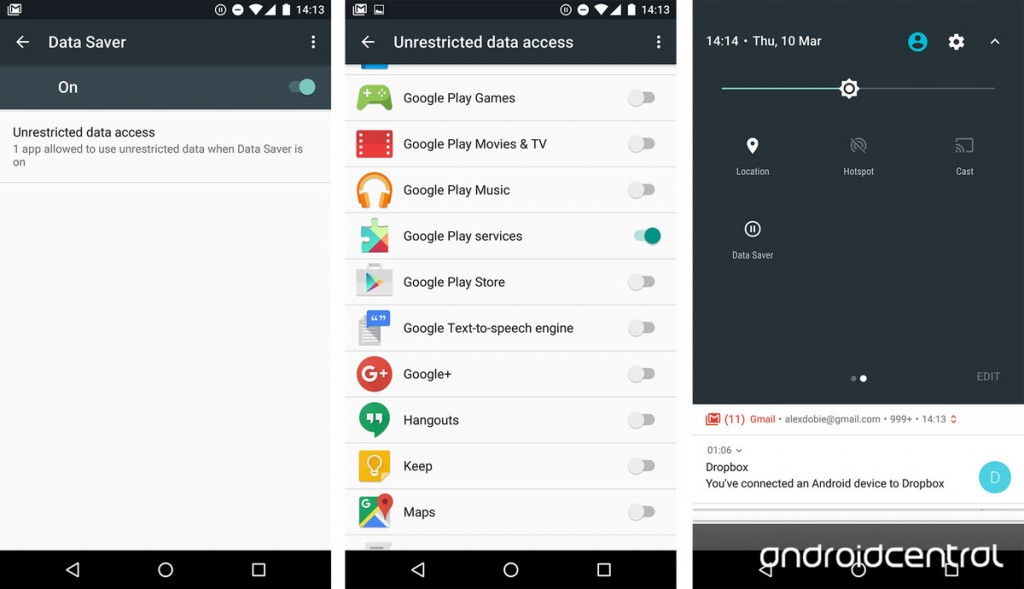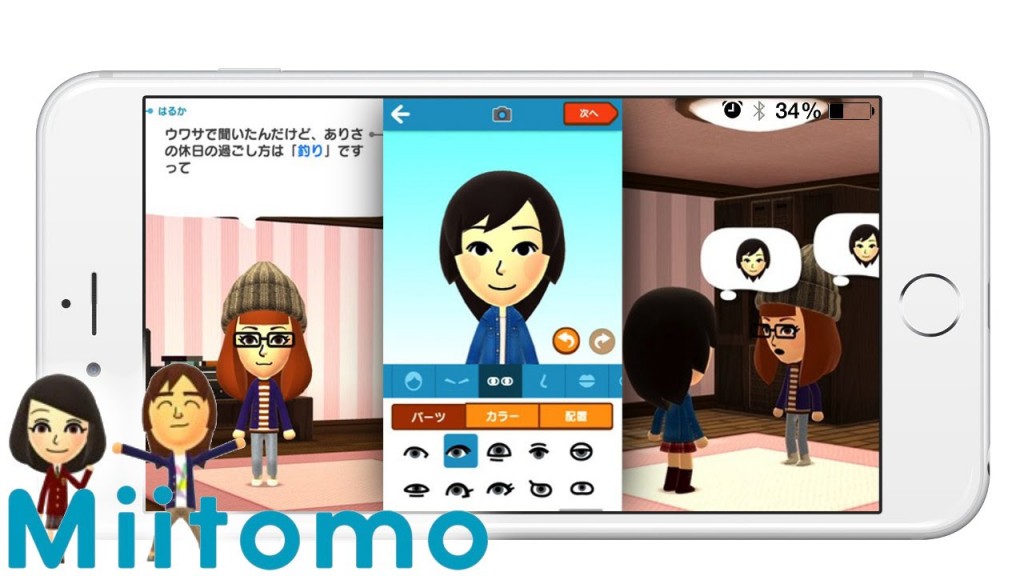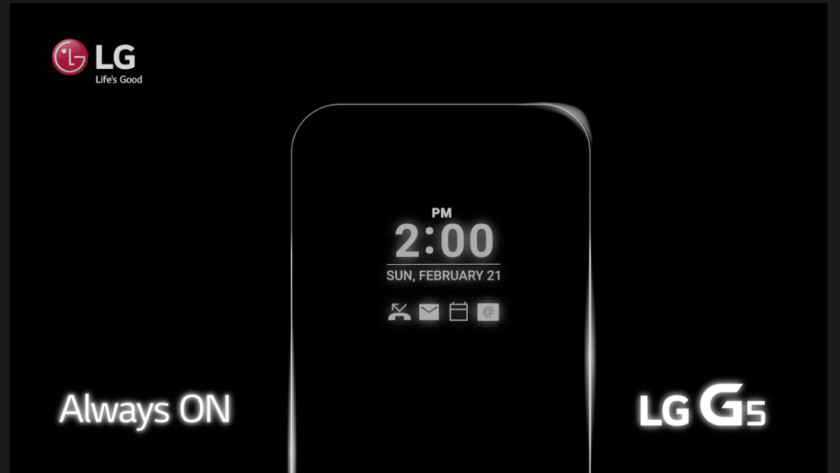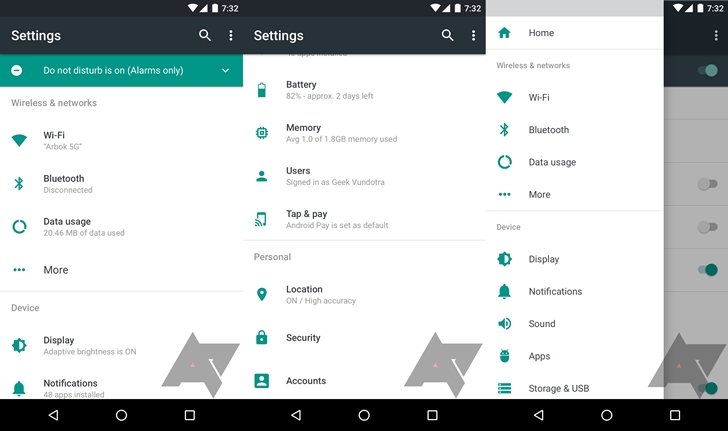Google tarafından geçtiğimiz hafta yayınlanan Android’in en son sürümü Android 7.0 kod adı ile Android N indirilmeye sunuldu. 2 farklı yöntem ile edinilen ve telefonlara yüklenip test edilebilen Android N sürpriz bir şekilde Nexus cihazlar dışında Türkiye’de Mayıs 2015’de satılmaya başlanan ve Android One projesi kapsamında yayınlanan General Mobile 4G için de yüklenip kullanılabilecek.
Aşağıda akıllı telefonunuza nasıl Android N yükleyebilirsiniz ve hangi cihazlar Android N Developer Preview (geliştirici ön izleme sürümü) alacak paylaşacağız.
Hangi Cihazlara Android N Developer Preview Yüklenebilir?
- Nexus 6
- Nexus 9
- Nexus 5X
- Nexus 6P
- Nexus Player
- Pixel C
- General Mobile 4G
Yöntem – 1 – Android Beta Program İle
Android beta program sayesinde OTA (over the Air) yöntemini kullanarak uyumlu cihazınız için kayıt oluşturup bir süre sonra telefonunuza güncelleme gelmesini bekleyebilirsiniz. Google 3. çeyreğe kadar her 4-6 haftada bir güncelleme yapabileceği bilgisini veriyor. Telefonunuza OTA ile güncelleme geldikten sonra Android N Developer sürümünü yüklediğinizde telefonunuzdaki herşey siliniyor telefonunuzu Android N’den Marshmallow’a döndürebiliyorsunuz.
Android Beta Programına kayıt olmak için: http://google.com/android/beta
Yöntem 2 – Android N dosyalarını (ROM) yükleyin
Google yukarda listesini paylaştığımız tüm cihazlar için fiziksel Android N ROM dosyalarını indirmek için paylaşıyor. Bunun için Android bir telefona ROm nasıl yüklenir bilgisine sahip olmanız gerekiyor.
Android N indirmek için: http://developer.android.com/preview/download.html#device-preview